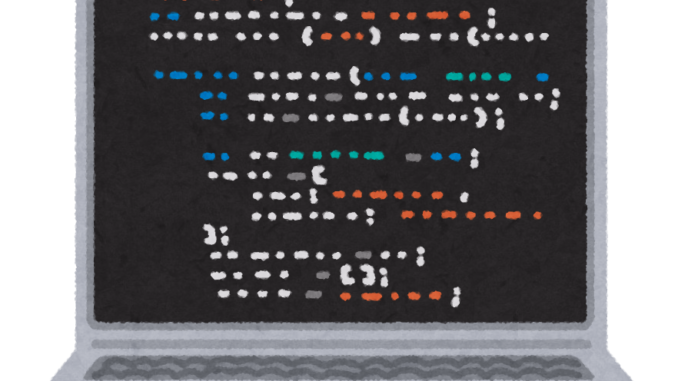
NTT東日本とIPAが共同開発した「シン・テレワークシステム」。
https://telework.cyber.ipa.go.jp/news/
無料で使用できて導入が簡単なのですが、初期状態のセキュリティでは心もとなく、大切な社内システムを保護するためには一工夫必要です。それほど負担にならず、セキュリティレベルを上げる方法を共有します。
システム管理者の方へ
個々人での導入が非常に簡単なソフトウェアとなっています。どこの端末に誰のサーバがたっているかを把握するために、組織による利用規制申請を行うことをお勧めします。
https://telework.cyber.ipa.go.jp/akusesu_kisei/
利用者、システム管理者の方へ
サーバー側のセキュリティ設定をしましょう
シン・テレワークサーバ設定ツールを開き、「セキュリティ設定」ボタンを押します。
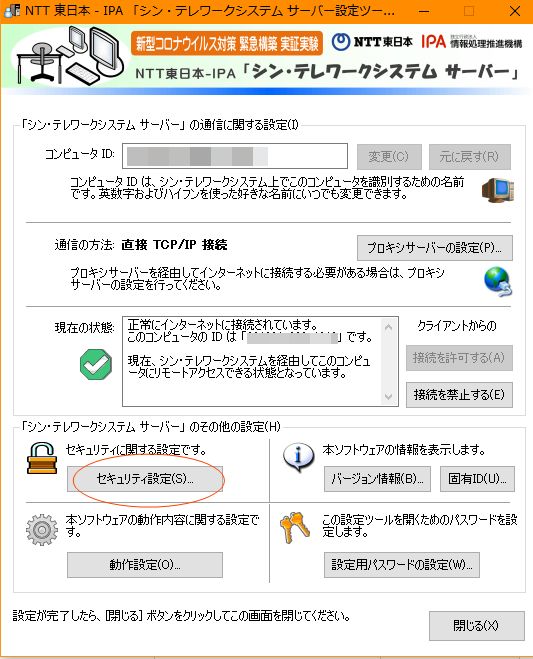
「パスワード認証を使用して、このコンピュータを安全にする」にチェックが入っている場合は外し、「高度なユーザー認証機能を使用する」にチェックを入れます。
「ユーザーの管理」ボタンを押します。
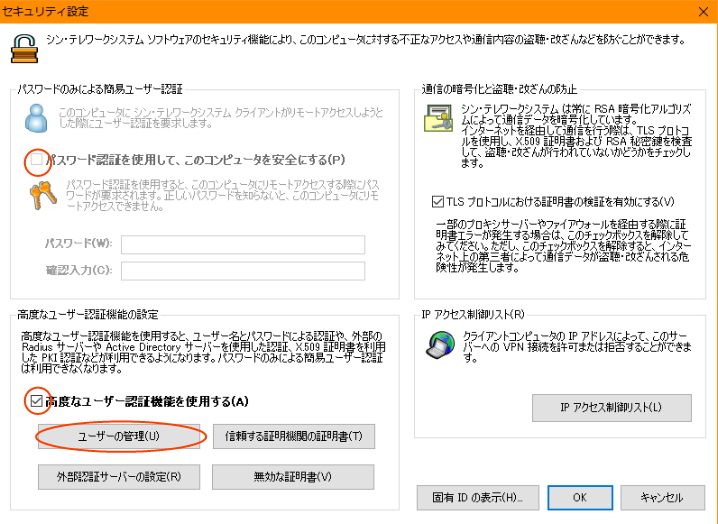
新規作成ボタンを押し、ユーザを追加します。
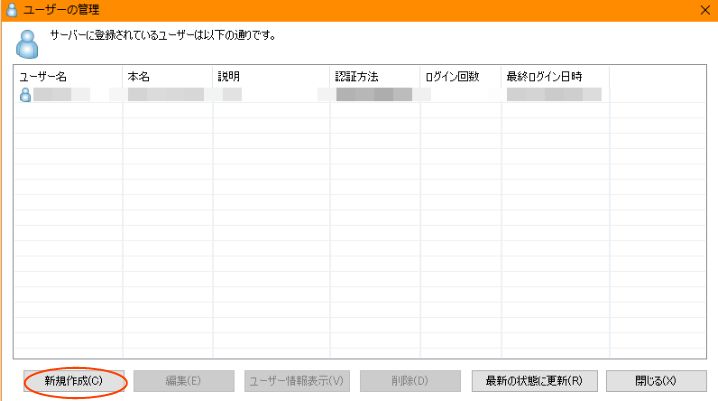
「ユーザー名」は必須です。接続の際に自宅などに設置したクライアントにも同じユーザー名を入力する必要があります。
認証方法をパスワード認証か、固有証明書認証にします。
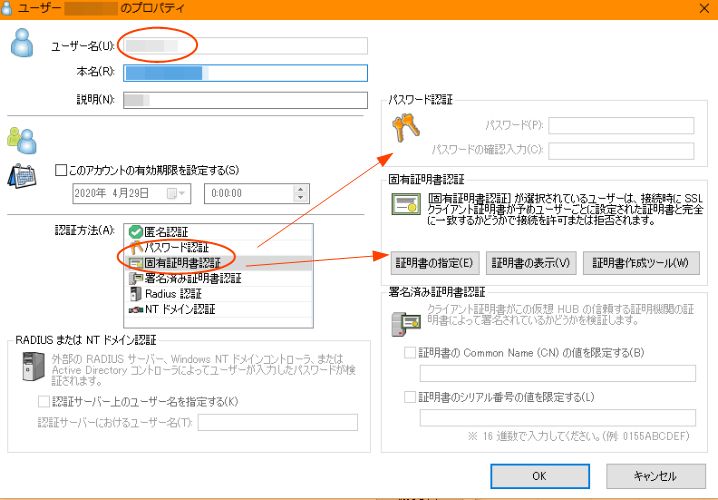
パスワード認証の場合
パスワード認証にした場合には、英数字と記号を組み合わせた長めのものにしましょう。
「OK」ボタンを押してユーザの作成は完了となります。
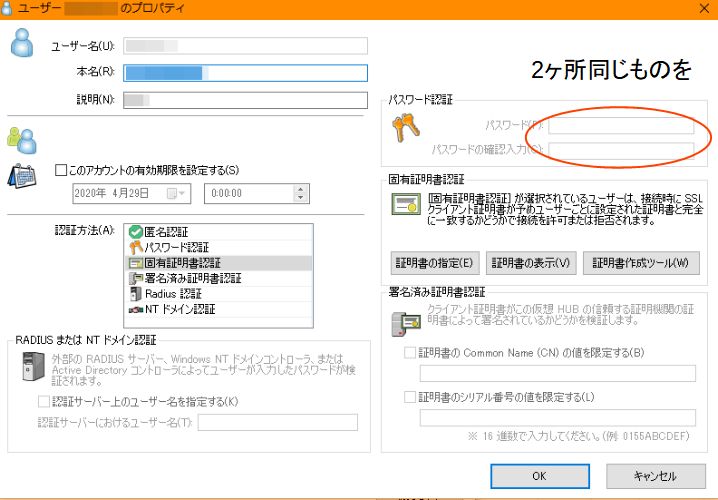
「閉じる」ボタンを押してセキュリティ設定に戻ります。
「OK」を押してメイン画面に戻ります。
固有証明書認証の場合
固有証明書認証を選択した場合には、「証明書作成ツール」で接続に使う証明書を作ることができます。
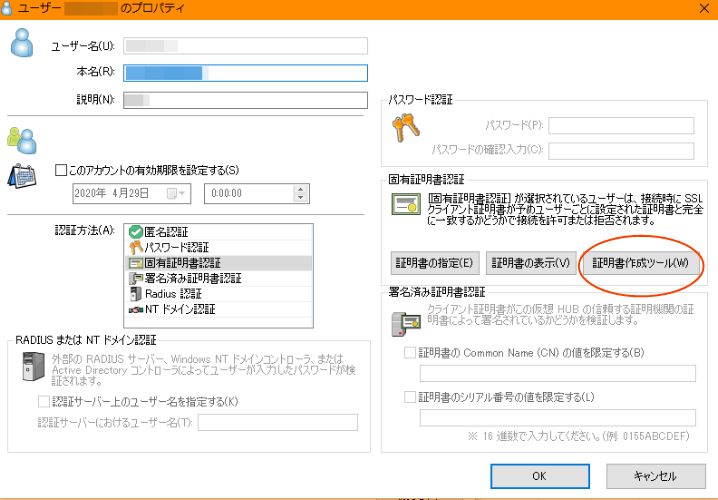
証明書の種類はルート証明書で構いません。
名前、所属機関、国などを入力し、証明書の有効期限を設定した上で、暗号強度は2048bitsを選択しましょう。「OK」ボタンを押して、エラーが出たら指摘どおりに修正してください。
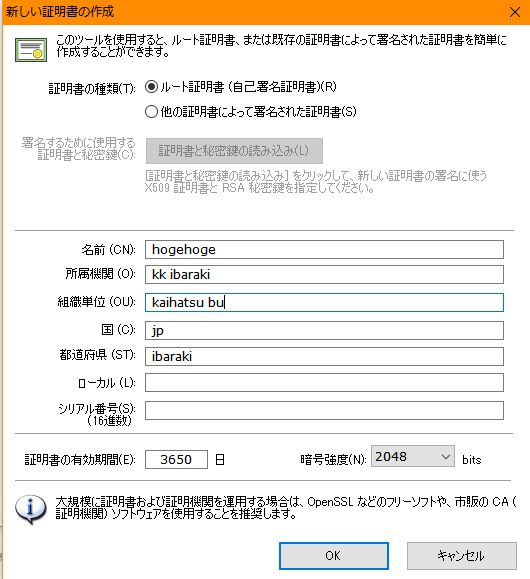
秘密鍵の保護「パスフレーズを設定する」にチェックをいれ、パスフレーズを入れると、接続の際にパスワードを要求されるようになります。設定をお勧めします。
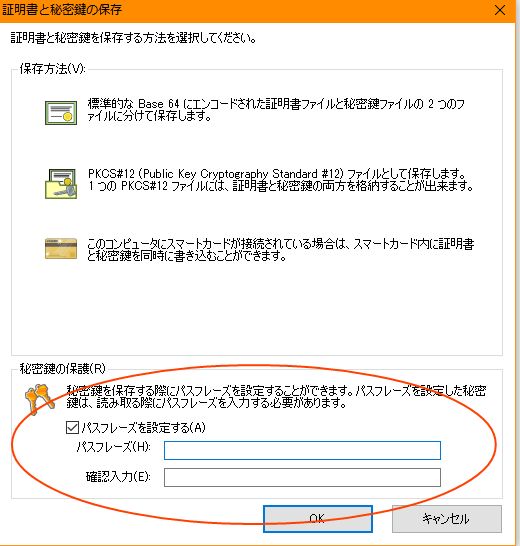
「OK」を押した後にファイル名を入力します。保存したファイルをサーバとクライアントの双方で利用することになります。クライアントで利用するために、サーバ側とは別にUSBメモリなどに保存しておきましょう。

ファイルを保存したら、「証明書の指定」ボタンで、保存したファイルを指定します。
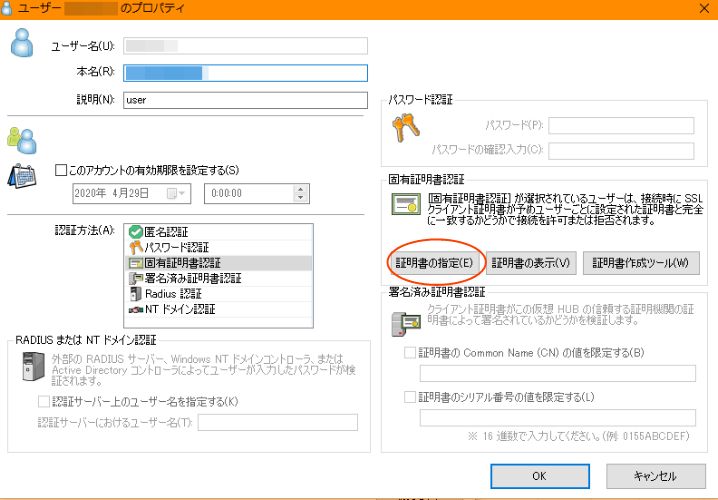
「OK」ボタンを押してユーザの作成は完了となります。
「閉じる」ボタンを押してセキュリティ設定に戻ります。
「OK」を押してメイン画面に戻ります。
クライアントからの接続
接続には、接続先のサーバ設定ツールに表示されている「コンピュータID」と、設定した「ユーザー名」、パスワード認証を利用する場合には「パスワード」、固有証明書認証を利用する場合には、「保存した証明書ファイル」が必要となります。
シン・テレワーククライアントを立ち上げます。
接続先コンピュータIDに「コンピュータID」を入力します。
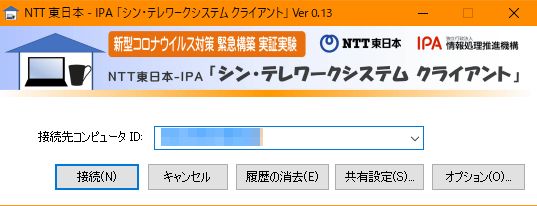
「接続」ボタンを押すと、ユーザ認証画面が立ち上がります。
サーバ側で設定した方式に合わせて、パスワード認証か証明書認証を選択します。
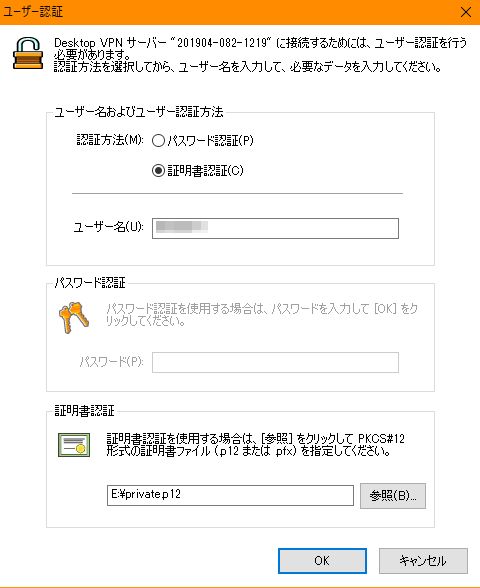
「ユーザー名」をサーバ側で設定したとおりに入力します。
パスワード認証の場合は、パスワードを入力します。
証明書認証の場合には、USBメモリなどに保存して持ってきた「保存した証明書ファイル」を指定します。証明書にパスフレーズを指定した場合には、「OK」ボタンを押した際に入力画面が表示されます。
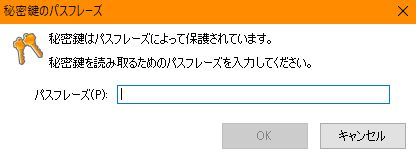
※古いサーバ、クライアントを使用した場合、固有証明書認証接続で「ユーザ認証に失敗しました」となるようです。最新版を使用しましょう
